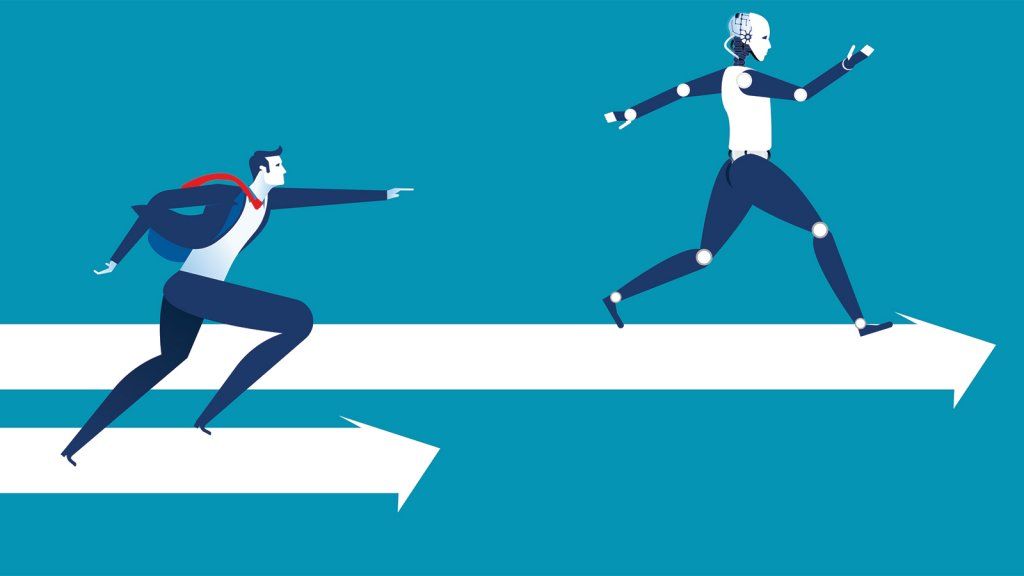受信トレイを制御不能にしたことがないと言う人はほとんどいません。たとえあなたがもっと 受信箱ゼロ 熱心な方、休暇から戻ったときや、数日間プロジェクトに取り掛かる必要があるときに、受信トレイがいっぱいになっていることに気付く可能性は十分にあります。
簡単に言えば、メールが届く場所にメールを残すのは時間の無駄です。君は 毎日27分無駄にする 自分の目で見たものを読めずにはいられないので、受信トレイに溜まっているメールを再読します。
ジェニファー・レイナは何歳ですか
受信トレイがいっぱいになると、気が散ることも増えます。研究によると、 帰りは23分 中断されたら元のタスクに戻ります。さらに、受信トレイがいっぱいになると視覚的な混乱が生じ、認知エネルギーが枯渇します。
受信トレイをクリアするには、各メールを個別に確認することをお勧めします。とはいえ、1 通のメールに 1 分だけ費やすと、数時間かかるでしょう。すべてのメールを 1 つのキャッチオール フォルダーに移動するか、それらをすべて削除すると、重要なメモを見逃す危険性があります。
ただし、コーチングとトレーニングの仕事を通じて、個別の処理を必要とする可能性がはるかに低いメールを特定する 6 つの検索を特定しました。これらの検索を使用すると、数千とは言わないまでも数百のメールを数分以内に受信トレイから移動し、個別のレビューが必要になる可能性が最も高いメールを残すことができます。
これらの 6 つの検索を利用する前に、2 つのメール フォルダーを作成する必要があります。まず、Outlook で「アーカイブ」を作成するか、Gmail で「すべてのメール」を作成してから、使用するメール サービスに関係なく、「リーディング」を作成します。これを実行したら、個別の処理を保証する可能性が低い電子メールを特定するために使用できる 6 つの検索を次に示します。
1. 7 日以上経過したすべてのメールをアーカイブ/すべてのメールに移動します。
に 2018年の研究 1,200 人の消費者のうち、顧客の 13% のみが 2 日後に電子メールへの応答を期待していると回答したのは、顧客の 13% と、同僚の 1% 未満でした。 1 週間前のメールの送信者がまだ返信を待っている可能性はほとんどありません。さらにメールを削除するには、これを 5 日または 3 日に変更します。
リズ・チョーは何歳ですか
これらの検索シーケンスを使用してこれらのメールを分離し、アーカイブ/すべてのメールに移動します。
- Gmail: in:inbox old_than:7d
- 見通し: 受け取った:<=1/27/19 (replace with the date 7 days ago)
2. cc で 3 日以上経過したすべてのメールを [アーカイブ/すべてのメール] に移動します。
電子メールで CC を受け取った場合、まだ返信していない場合は、返信する必要がある可能性は低くなります。次の検索シーケンスを使用してこれらのメールを見つけ、[アーカイブ/すべてのメール] に移動します。
- Gmail: cc:me old_than:3d
- Outlook: cc:あなたのメール、受信:<=1/27/19 (replace with the date 3 days ago)
3. 自分の名前がなく、3 日以上経過したメールを [アーカイブ/すべてのメール] に移動します。
あなたの名前が含まれていないメールは、返信が必要になる可能性が低くなります。一部のメール (たとえば、チーム宛てのメールや「こんにちは」で始まるメール) にはあなたの返信が必要な場合がありますが、名前のない基準と 3 日前の基準を組み合わせることで、重要な何かを見逃すリスクを減らすことができます。
- Gmail: -matt old_than:3d
- Outlook: 受信できませんでした:<=1/27/19 (replace with the date 3 days ago)
4. すべてのニュースレターとメーリング リストのメールを Readings フォルダーに移動します。
ニュースレターを読む必要はありません。それらを Readings フォルダーに移動し、ルール/フィルターを設定して、将来的に自動的にそこに移動するようにします。
これらのメールを見つける完璧な方法はありませんが、この検索と次の検索を使用して、ほとんどのメールを取得できます。
アグネス・ヘイルストーンは前に結婚していた
- Gmail: in:inbox label:^unsub
- Outlook: 登録解除または「オプトアウト」
5. メーリング リストの一般的な用語を検索して、残りのメーリング リストのメールを Readings に移動します。
前の検索を使用した後、Gmail と Outlook で次の用語を検索して、「プライバシー ポリシー」を見つけてください。 または 「利用規約」 または '環境設定' または 「ブラウザで見る」 または 'Web ページとして表示します。'
6. カレンダーの招待状への返信の通知を削除する
誰かが次の会議に参加できることを知らせるメールは、現時点では役に立ちますが、招待状自体で会議に対する参加者の回答をまとめて表示できる場合は、これらのメールが受信トレイを詰まらせる必要はありません。
先に進み、これらのメールを隔離してから削除してください。
- Gmail: から: calendar-notification@google.com
- Outlook: 「太平洋時間」 (あなたのタイム ゾーンに置き換えてください)。残念ながら、Outlook でこれらのメールを分離するための非常に簡単な方法はありません。
これらの検索により、受信トレイに残しておきたいいくつかのメールがアーカイブされる場合がありますが、そのメリットはリスクをはるかに上回ります。さらに、これらのメールは受信トレイと同じようにフォルダー内でも簡単に見つけることができます。